Ako posielať citlivé údaje cez Gmail? O tomto špeciálnom režime odosielania správ prakticky nikto nevie!
V Gmaili máte k dispozícii funkciu, ktorá vám pomôže získať kontrolu nad tým, kto uvidí vaše citlivé správy. Takto funguje Dôverný režim.
Mnohí z nás v rámci práce musia posielať e-maily, v ktorých sa nachádzajú citlivé informácie alebo prílohy. Ak chceme zabrániť tomu, aby sa mail dostal omylom alebo naschvál do nesprávnych rúk, Gmail ponúka možnosť posielať e-maily v dôvernom režime.
Dôverný režim vám dovoľuje nastaviť “trvanlivosť” správy alebo ku nej odobrať príjemcovi kedykoľvek prístup. Zároveň príjemca nebude mať možnosť správu preposlať, kopírovať, vytlačiť alebo si stiahnuť prílohu.
Google ale upozorňuje, že zatiaľ čo Dôverný režim zabraňuje všetkým vyššie spomínaným funkciám, nič nebráni príjemcovi, aby si vytvoril snímku obrazovky textu alebo jednej z príloh. Zároveň upozorňuje aj na to, že ak má príjemca v zariadení malvér, stále si môže stiahnuť alebo kopírovať aj dôvernú správu.
Dôverné správy však v profesionálnej sfére fungujú dobre na to, aby ste kontrolovali, kto má ku čomu prístup. Nižšie sa dozviete, ako môžete dôvernú správu poslať aj vy.
Posielanie dôverných správ
Proces je veľmi jednoduchý. Otvorte si Gmail a začnite vytvárať novú správu. Vpravo dole uvidíte ikonku zámku, ktorá znamená Dôverný režim.
Neprehliadnite

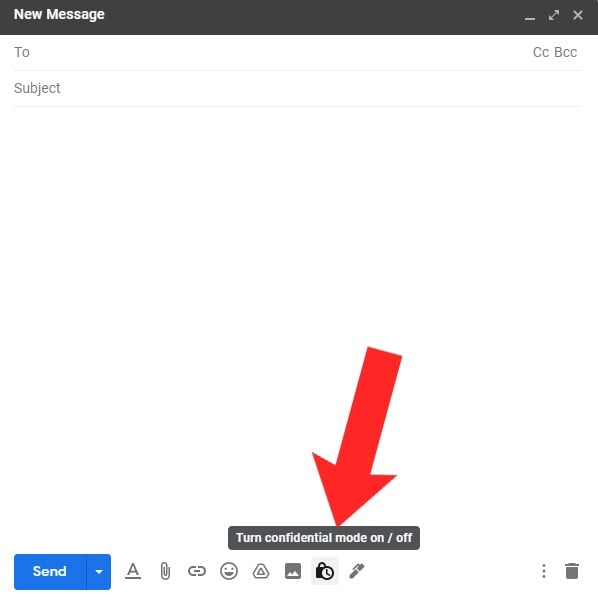
Po zapnutí dôverného režimu máte možnosť upraviť si jeho pravidlá. Ako odosielateľ môžete nastaviť dátum expirácie alebo kód pre otvorenie mailu.
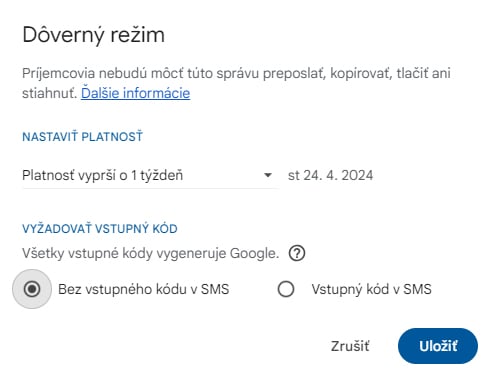
Dátum expirácie znamená, že po určitom dátume sa nebude dať e-mail ani jeho prílohy otvoriť. Nastavením dátumu môžete zabezpečiť, aby po skončení citlivého projektu nikto nemohol stiahnuť citlivé materiály do svojho zariadenia.
Kód pre otvorenie znamená, že príjemcovi príde ako SMS kód, pomocou ktorého môže e-mail alebo prílohy otvoriť. Pri tomto nastavení musíte zadať telefónne číslo príjemcu. Následne stačí uložiť nastavenia a mail poslať.
Ak chcete odobrať niekomu prístup k dôvernému mailu skôr, než uplynie expiračný dátum, v odoslaných správach nájdite dôvernú správu, otvorte ju a kliknite na možnosť odobrať prístup.
Ako otvoriť dôvernú správu ako príjemca
Keď dostanete dôverný e-mail, otvoriť ho môžete normálne, až kým neuplynie expiračná doba alebo vám odosielateľ sám neodoberie prístup. Ako sme už spomenuli vyššie, ak odosielateľ nastavil na maili bezpečnostný kód, ten by vám mal prísť ako SMS. Pred otvorením mailu budete musieť tento kód zadať.
Zároveň ako príjemca citlivej správy nedokážete preposlať, kopírovať, upravovať, sťahovať alebo tlačiť ako samotný text e-mailu, tak aj jeho prílohy.
Ak by ste ako príjemca nemali prístup k dôvernému e-mailu, mohlo sa stať niekoľko vecí. Prvou je, že e-mailu mohla vypršať platnosť, druhou, že vám odosielateľ odobral prístup. V oboch prípadoch musíte kontaktovať odosielateľa a problém riešiť priamo s ním. Ak sa neobjavil nejaký vážnejší problém, citlivú správu vám môže znovu poslať.



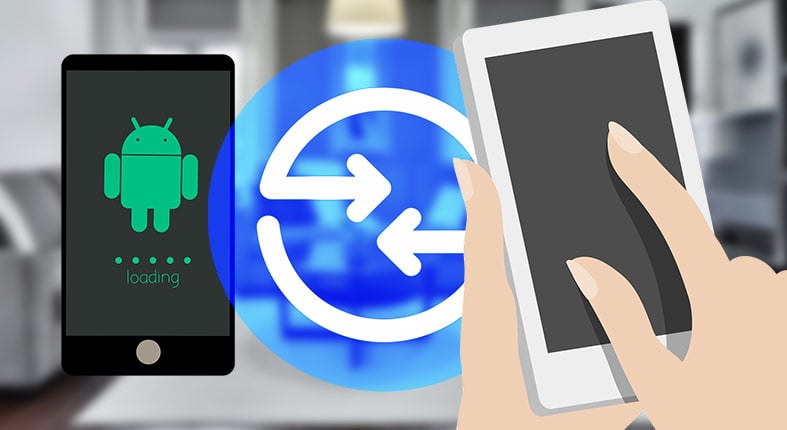

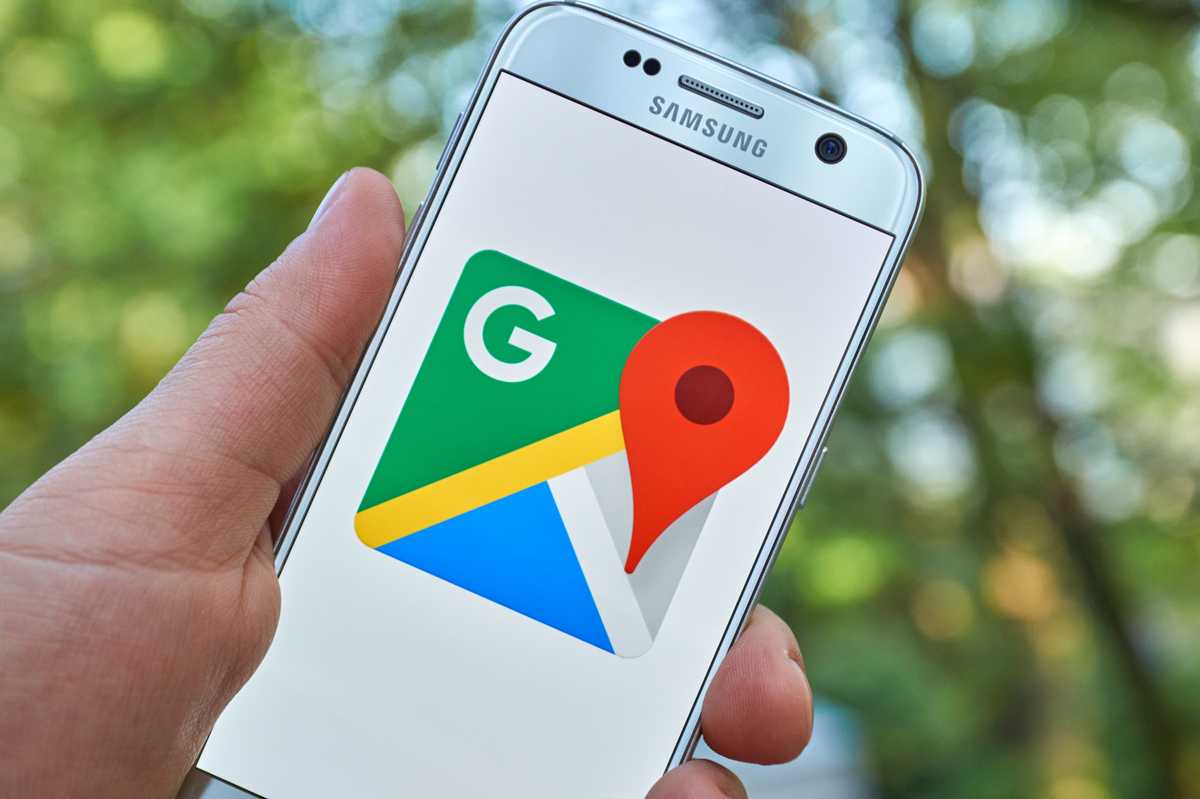








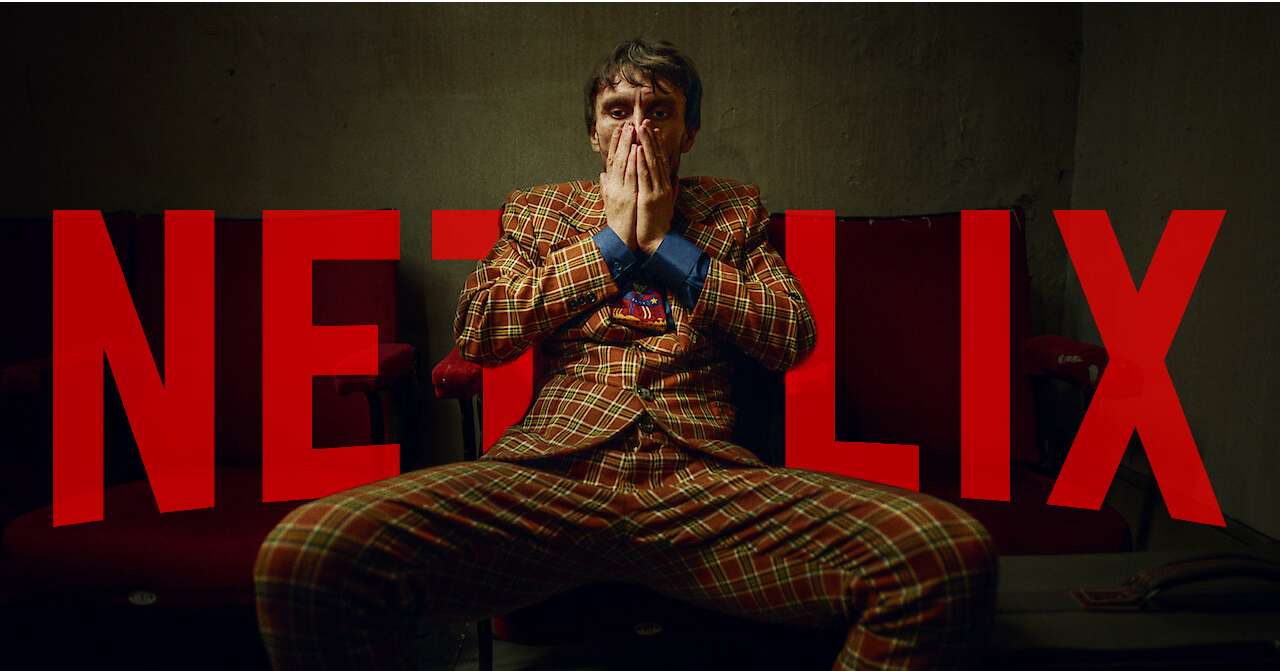









Komentáre